วิธีแปลอีเมลขาเข้าใน Microsoft Outlook

เรียนรู้วิธีแปลอีเมลขาเข้าผ่าน Microsoft Outlook อย่างง่ายดาย โดยปรับการตั้งค่าเพื่อแปลอีเมลหรือดำเนินการแปลแบบครั้งเดียว
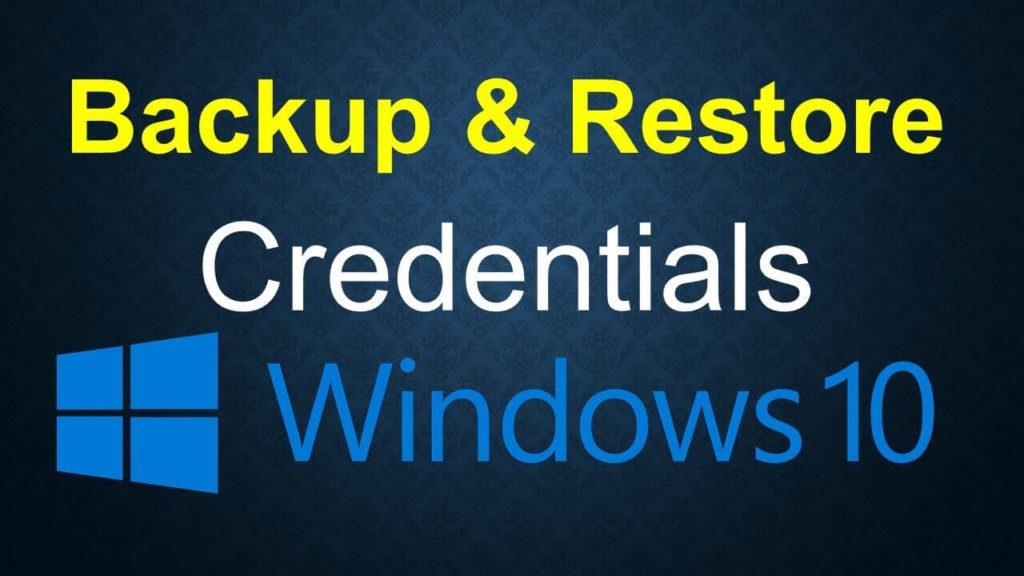
สิ่งสำคัญคือต้องสร้างข้อมูลสำรองทั้งหมดของบัญชีของคุณ ระบบ Windows เต็มไปด้วย สแน็ปอิน Credential Manager ในตัวซึ่งเก็บข้อมูลประจำตัวการเข้าสู่ระบบทั้งหมดของคุณ
Credential Manager ช่วยให้ผู้ใช้สามารถจัดเก็บรหัสผ่านสำหรับการท่องเว็บ แอพ ซอฟต์แวร์เดสก์ท็อป เช่น Microsoft Office เป็นต้น
บล็อกนี้มีกระบวนการทีละขั้นตอนเพื่อสร้างการสำรองข้อมูลและเรียกคืนข้อมูลประจำตัวจากการสำรองข้อมูลในสแน็ปอินนี้
คำแนะนำในการสำรองและกู้คืนข้อมูลประจำตัวใน Windows 10
#1: การสร้างการสำรองข้อมูลรับรอง
ขั้นตอนที่ 1: กด window+ R เพื่อเปิดกล่องโต้ตอบเรียกใช้แล้วพิมพ์ explorer shell:::{1206F5F1-0569-412C-8FEC-3204630DFB70} ลงไป จากนั้นกด ปุ่มEnter มันจะเปิด สแนปอินCredential Manager
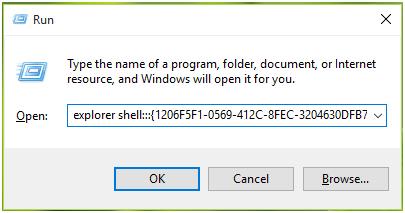
ขั้นตอนที่ 2: หลังจากนั้น ตัดสินใจว่าคุณต้องการสำรองข้อมูลประเภทใด คุณสามารถสร้างข้อมูลสำรองของ ข้อมูลประจำตัว ของเว็บหรือ ข้อมูลประจำตัวของ Windows ได้ ไปที่ แท็บ Windows Credentials จากนั้นคลิก ลิงก์ Back up Credentials (หากคุณต้องการสร้างข้อมูลสำรองของเว็บของคุณ คุณต้องไปที่แท็บ Web credentials)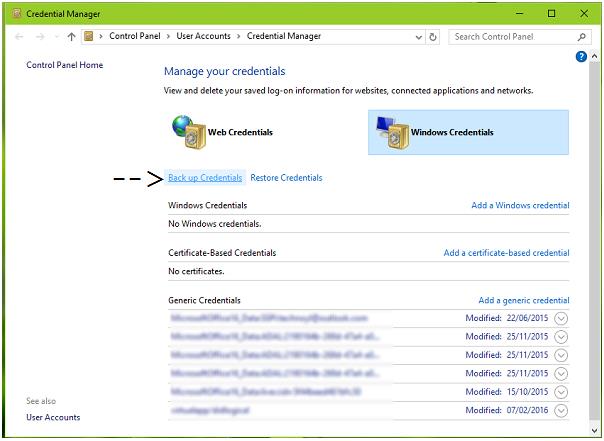
ขั้นตอนที่ 3:ตอนนี้ ตัวช่วยสร้างการสำรองข้อมูลจะปรากฏขึ้น คลิกที่ ปุ่ม เรียกดู เพื่อเลือกตำแหน่งสำรองข้อมูล คลิกที่ปุ่มถัดไป
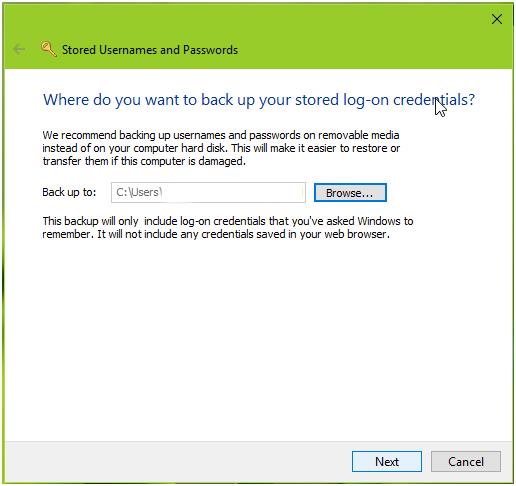
ขั้นตอนที่ 4: หลังจากนั้น คุณจะถูกขอให้กด แป้น CTRL+ALT+DELETE พร้อมกันเพื่อดำเนินการต่อ

ขั้นตอนที่ 5: ในหน้าต่างนี้ ให้พิมพ์รหัสผ่านเพื่อป้องกันไฟล์สำรองข้อมูล คลิก ถัดไป
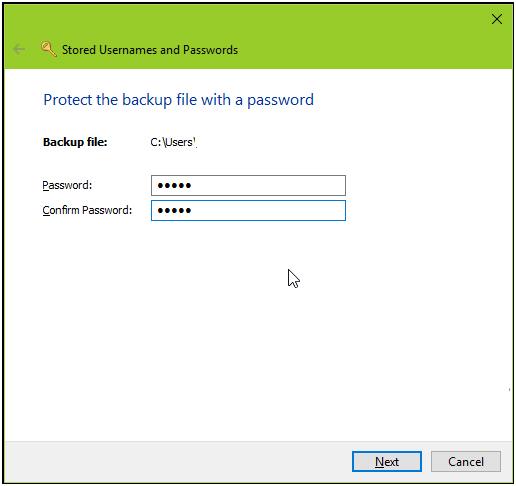
ขั้นตอนที่ 6: ในที่สุด คุณจะได้รับข้อความ “การสำรองข้อมูลสำเร็จ” คลิก เสร็จสิ้น เพื่อปิดวิซาร์ด
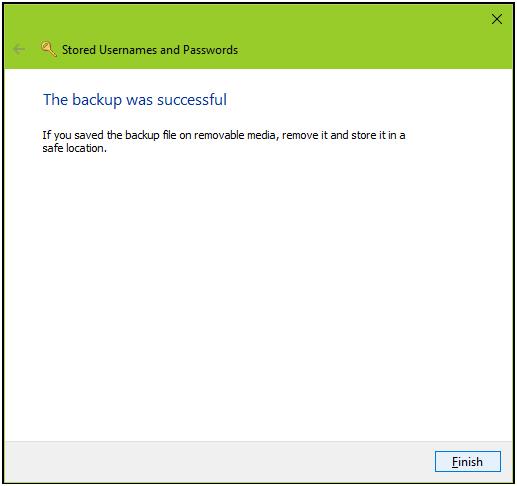
คุณอาจชอบ: ทำตามขั้นตอนเพื่อปิดใช้งานและเปิดใช้งานผู้บรรยายใน Windows 10
#2: การกู้คืนข้อมูลประจำตัวจากการสำรองข้อมูลที่สร้างขึ้นก่อนหน้านี้
ขั้นตอนที่ 1: เปิด หน้าต่าง Credential Manager และสลับไปที่ แท็บ Windows/Web Credentials คุณต้องเลือกประเภทของข้อมูลรับรองที่คุณต้องการกู้คืนอีกครั้ง ( Web credentials/Windows Credentials ) คลิก ลิงก์กู้คืนข้อมูลรับรอง ที่นั่น 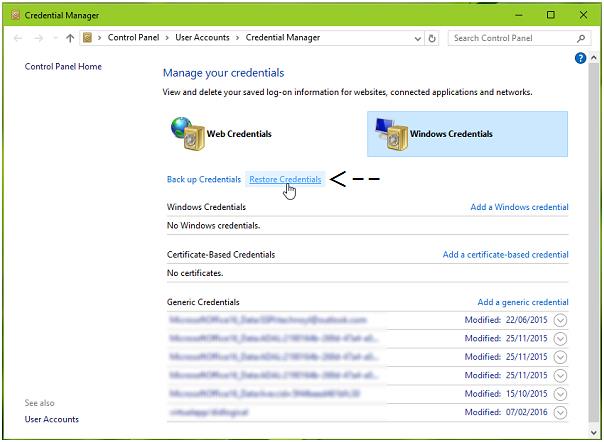
ขั้นตอนที่ 2:หลังจากนั้น เลือกไฟล์สำรองในหน้าต่างต่อไปนี้
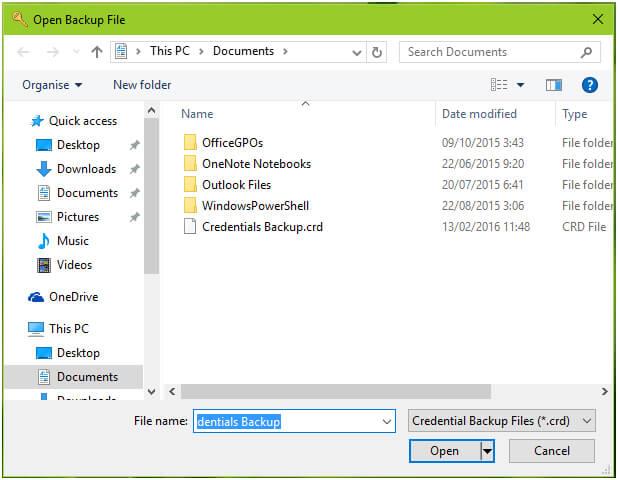
ขั้นตอนที่ 3: ตอนนี้กดแป้น CTRL + ALT + DELETE อีกครั้ง เพื่อดำเนินการต่อ หน้าต่างตัวช่วยสร้างการคืนค่าจะปรากฏขึ้นพิมพ์รหัสผ่านของไฟล์สำรองนี้ คลิก ถัดไป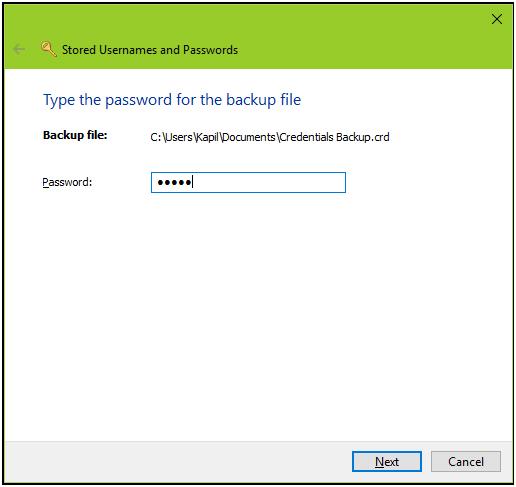
ขั้นตอนที่ 4: หลังจากกระบวนการกู้คืนสำเร็จ คุณจะเห็นข้อความ “ ข้อมูลรับรองการเข้าสู่ระบบของคุณได้รับการกู้คืนแล้ว ”
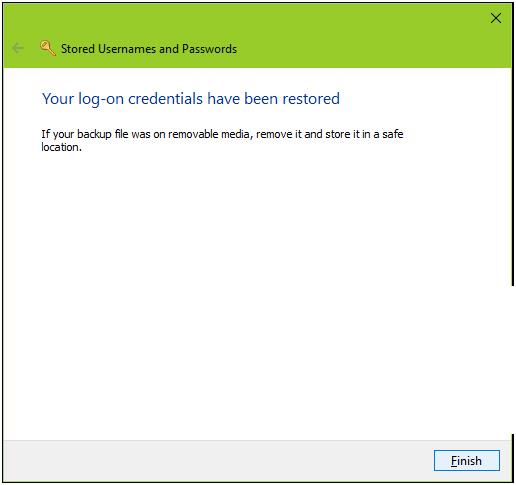
หวังว่าขั้นตอนที่กล่าวถึงข้างต้นจะช่วยคุณสร้างการสำรองข้อมูลและกู้คืนข้อมูลประจำตัว windows/เว็บของคุณ
บทสรุป:
ทั้งหมดนี้เกี่ยวกับวิธีสร้างข้อมูลสำรองและกู้คืนข้อมูลรับรอง Windows/เว็บของคุณ ลองทำตามขั้นตอนที่กำหนดทีละขั้นตอนเพื่อกู้คืนและสำรองข้อมูลรับรองใน Windows 10
หากคุณมีข้อสงสัยและข้อเสนอแนะใด ๆ ให้เขียนลงในส่วนความคิดเห็นด้านล่าง
เรียนรู้วิธีแปลอีเมลขาเข้าผ่าน Microsoft Outlook อย่างง่ายดาย โดยปรับการตั้งค่าเพื่อแปลอีเมลหรือดำเนินการแปลแบบครั้งเดียว
อ่านคำแนะนำเพื่อปฏิบัติตามวิธีแก้ปัญหาทีละขั้นตอนสำหรับผู้ใช้และเจ้าของเว็บไซต์เพื่อแก้ไขข้อผิดพลาด NET::ERR_CERT_AUTHORITY_INVALID ใน Windows 10
ค้นหาข้อมูลเกี่ยวกับ CefSharp.BrowserSubprocess.exe ใน Windows พร้อมวิธีการลบและซ่อมแซมข้อผิดพลาดที่เกี่ยวข้อง มีคำแนะนำที่เป็นประโยชน์
ค้นพบวิธีแก้ไขปัญหาเมื่อคุณไม่สามารถจับภาพหน้าจอได้เนื่องจากนโยบายความปลอดภัยในแอป พร้อมเทคนิคที่มีประโยชน์มากมายในการใช้ Chrome และวิธีแชร์หน้าจออย่างง่ายๆ.
ในที่สุด คุณสามารถติดตั้ง Windows 10 บน M1 Macs โดยใช้ Parallels Desktop 16 สำหรับ Mac นี่คือขั้นตอนที่จะทำให้เป็นไปได้
ประสบปัญหาเช่น Fallout 3 จะไม่เปิดขึ้นหรือไม่ทำงานบน Windows 10? อ่านบทความนี้เพื่อเรียนรู้วิธีทำให้ Fallout 3 ทำงานบน Windows 10 ได้อย่างง่ายดาย
วิธีแก้ไขข้อผิดพลาด Application Error 0xc0000142 และ 0xc0000005 ด้วยเคล็ดลับที่มีประสิทธิภาพและการแก้ปัญหาที่สำคัญ
เรียนรู้วิธีแก้ไข Microsoft Compatibility Telemetry ประมวลผลการใช้งาน CPU สูงใน Windows 10 และวิธีการปิดการใช้งานอย่างถาวร...
หากพบข้อผิดพลาดและข้อบกพร่องของ World War Z เช่น การหยุดทำงาน ไม่โหลด ปัญหาการเชื่อมต่อ และอื่นๆ โปรดอ่านบทความและเรียนรู้วิธีแก้ไขและเริ่มเล่นเกม
เมื่อคุณต้องการให้ข้อความในเอกสารของคุณโดดเด่น คุณสามารถใช้เครื่องมือในตัวที่มีประโยชน์ได้ ต่อไปนี้คือวิธีการเน้นข้อความใน Word




![Fallout 3 จะไม่เปิด/ไม่ทำงานบน Windows 10 [แก้ไขด่วน] Fallout 3 จะไม่เปิด/ไม่ทำงานบน Windows 10 [แก้ไขด่วน]](https://luckytemplates.com/resources1/images2/image-6086-0408150423606.png)
![[แก้ไขแล้ว] จะแก้ไขข้อผิดพลาดแอปพลิเคชัน 0xc0000142 และ 0xc0000005 ได้อย่างไร [แก้ไขแล้ว] จะแก้ไขข้อผิดพลาดแอปพลิเคชัน 0xc0000142 และ 0xc0000005 ได้อย่างไร](https://luckytemplates.com/resources1/images2/image-9974-0408150708784.png)

![[แก้ไขแล้ว] ข้อผิดพลาดของ World War Z – หยุดทำงาน ไม่เปิดตัว หน้าจอดำและอื่น ๆ [แก้ไขแล้ว] ข้อผิดพลาดของ World War Z – หยุดทำงาน ไม่เปิดตัว หน้าจอดำและอื่น ๆ](https://luckytemplates.com/resources1/images2/image-8889-0408150514063.png)
